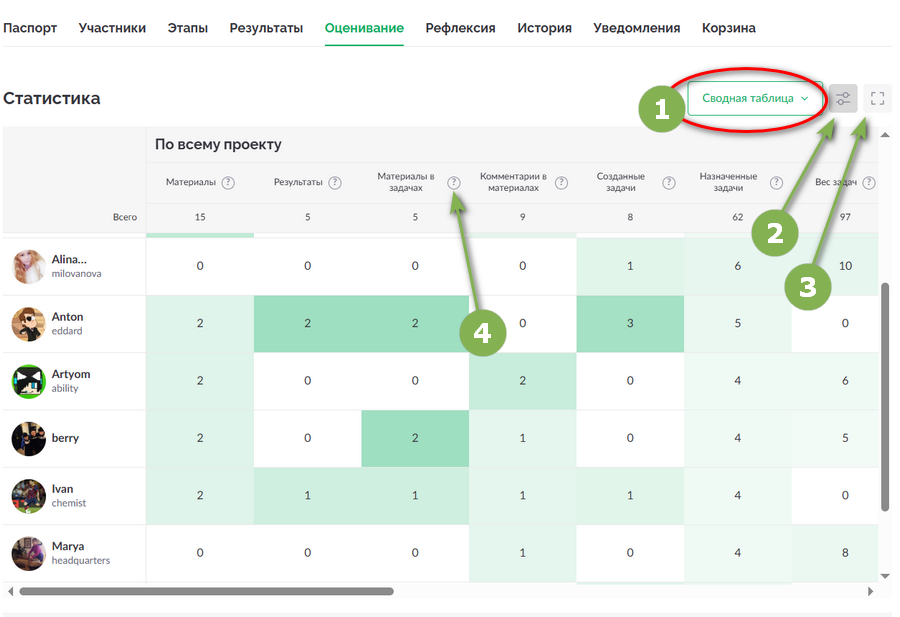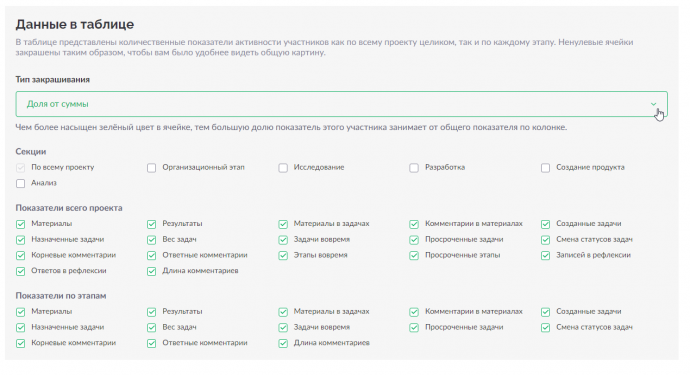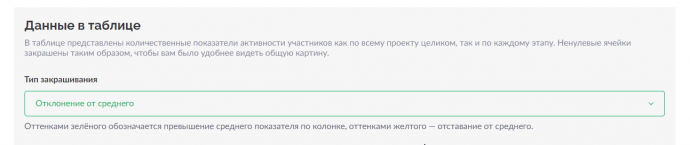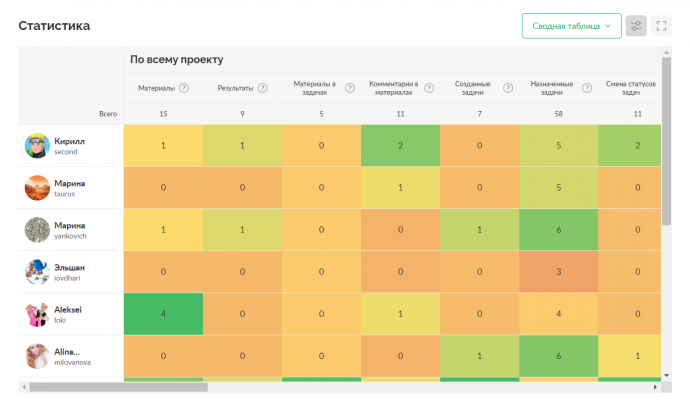Таблица всех действий
Последний пункт в списке вариантов представления статистики по всем действиям пользователя — сводная таблица (1). Таблицу можно настраивать, открыв блок с настройками с помощью переключателя (2). Удобно работать с таблицей в полноэкранном режиме (3).
В таблице показано количество действий пользователя по каждому из вариантов этих действий. В каждом столбце есть знак вопроса (4); если навести на него указатель мыши, можно прочитать пояснение, какие именно виды деятельности указаны в этом столбце таблицы.